生成本地文件
点击“文件”菜单的“生成压缩包”(本地版IDE为“生成烧写文件”),界面弹出导出工程选项。“工程类型”可以选择常规、本地、模板、预估文件大小。
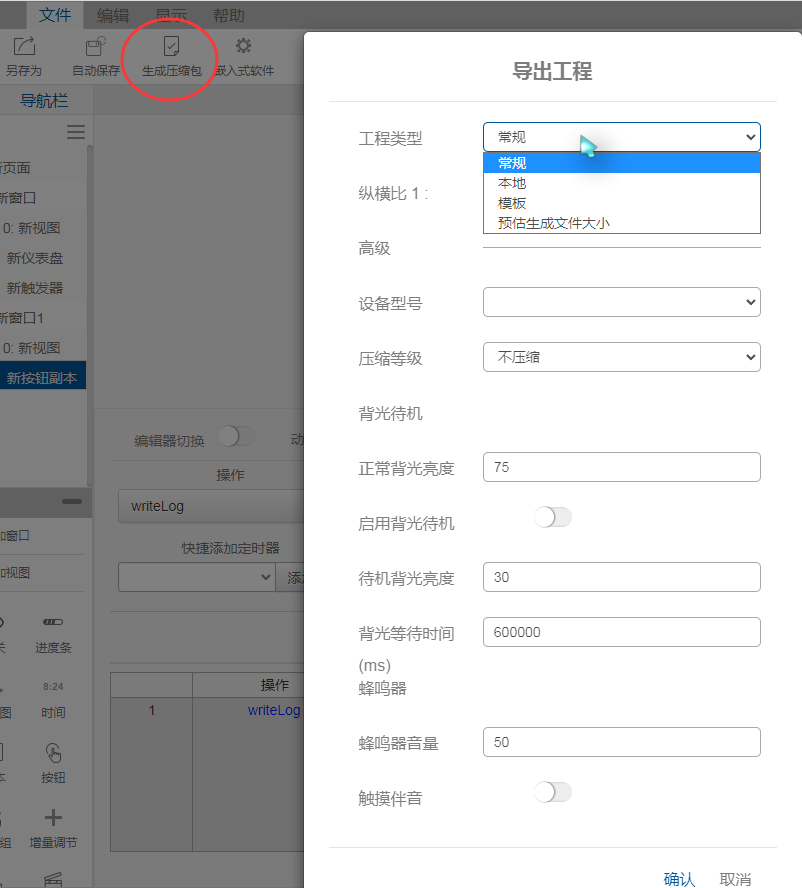
工程类型选择“常规”——一般情况下选常规后点击“确认”即可生成file_xxx压缩包,后面通过一体化软件生成acf烧写文件,如果工程太大导致后续烧写失败,那么可以点击“高级”,在压缩等级中选择“资源压缩”或者“只压缩背景”,选“资源压缩”会使压缩的范围更广,后续生成的acf文件更小,同时界面损失的清晰度更多;选“只压缩背景”则只会对工程中背景图进行压缩。压缩类型的工程包在一体化软件烧写过程中会对一些控件进行二次压缩,节省内存空间; “设备型号”、“正常背光亮度”、“启用背光待机”、“待机背光亮度”、“背光等待时间”、“蜂鸣器音量”、“触摸伴音”可以默认不调整或者根据自己的需求去调整。
工程类型选择“本地”——本地类型的工程包解压后可以直接拖曳到本地版IDE软件中(放入“速显微AHMI-IDE\package.nw\localproject”文件夹中)进行编辑,方便在线/本地切换。
工程类型选择“模板”——会将该工程生成为模板至模板中心,如下图,点击“工程模板”后就可以找到此工程。

工程类型选择“预估生成文件大小”——预估文件大小选项不会生成工程包,只是在界面右上角弹出工程包预计大小,方便用户决定是否进行压缩。
“纵横比”用于修正IDE中旋转类型控件的指针,例如仪表盘控件指针,时钟控件的时针,分针,秒针因为异形屏(一种液晶屏)导致的图片形变(在板子中旋转类控件的指针长度在不同位置长度不一致)。一张宽高 WxH=100x100p 的图片在像素点为正方形的液晶屏上显示仍然为一个正方形,如果在像素点为非正方形的液晶屏上实际显示的则是一个矩形。 通常来说,液晶屏的像素点都不是正方形,像素点略微是W>H,一般用户感觉不出来。但如果因为使用某种形状的背景有些显现,恰好用户又特别的纠结,就需要对图像显示进行一定的修正。做法是对原图像的纵向分辨率(即高)进行拉伸,拉伸 100x100p 为100x(100/0.9)p=100x111p,这样图片在像素点宽高比为 1:0.9 的液晶屏上能够近似显示为原图像。
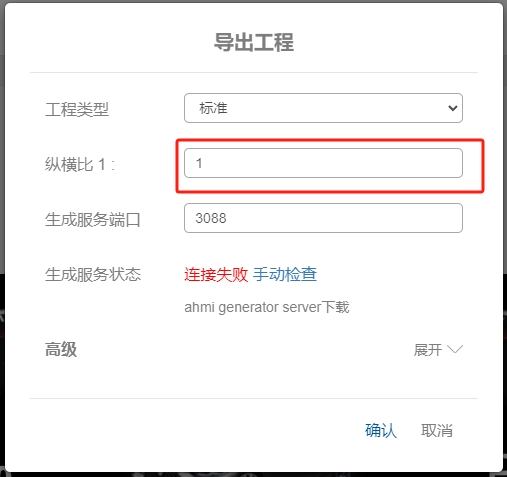
图片的形变我们可以通过拉伸图片去修正,但是无法修正旋转类控件指针在不同位置显示的长度不一致,所以我们在导出压缩包的时候增加了“纵横比”参数选项用于手动修正因非正方形像素点导致的旋转类控件指针在不同位置长度不一致问题。
我们可以查看实际项目的液晶屏规格书,比如一款7寸液品屏参数如下:
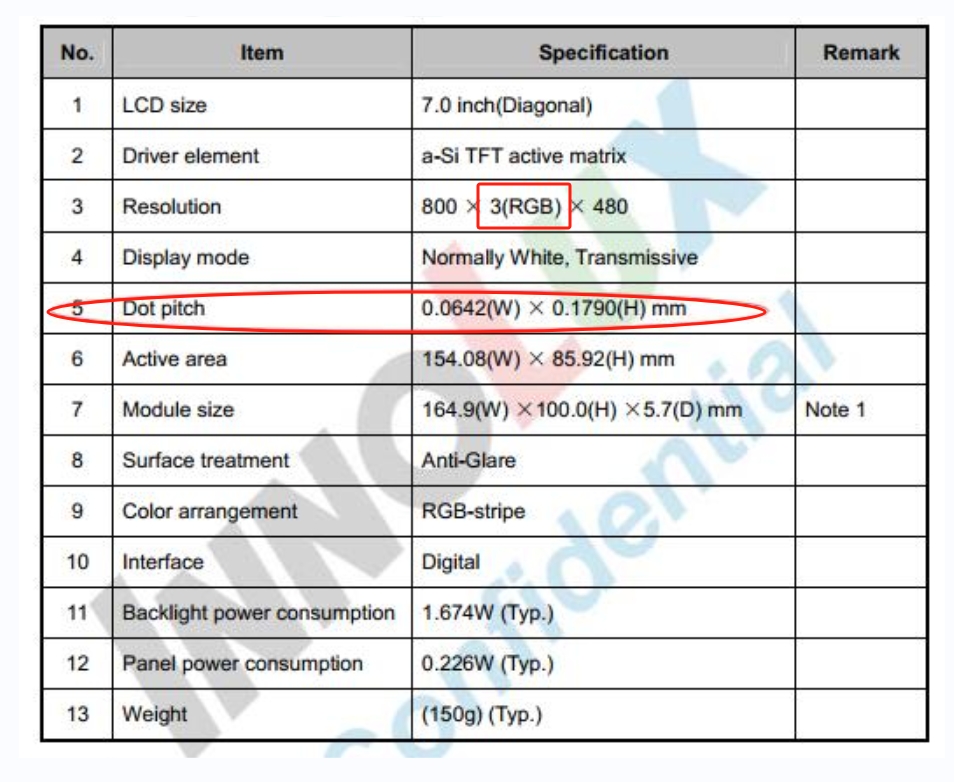
0.0642 * 3 : 0.1790 = 0.1926 : 0.1790 = 1.076 : 1 = 1 : 0.92938
那么据此信息,工程中的背景图和所有控件的高度需要手动调整为“原高度 * 1.076”
如果工程中有旋转类的指针控件被使用,那么在生成file压缩包或者acf烧写文件时需填写纵横比参数 0.1790 / (0.0642 * 3)=0.93 即可。
生成的file_xxx压缩包中,包括用户上传资源的和使用模板中自带的图片资源和“data.json”文件。
生成的file_xxx压缩包可以使用一体化软件(点击“嵌入式软件”即可下载,注意,本地版IDE无此项)烧写到串口屏上。这部分在一体化软件的用户手册进行了详细说明。
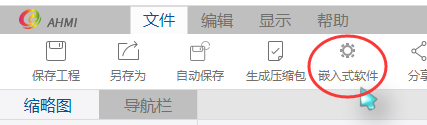
压缩包还可以进行二次编辑,如果生成的是在线工程包,可以拖曳到网页版IDE软件的个人空间,进行编辑;如果生成的是本地版工程包,可以拖曳到本地版IDE软件的个人空间进行编辑。这部分在本手册“本地上传”部分进行说明。